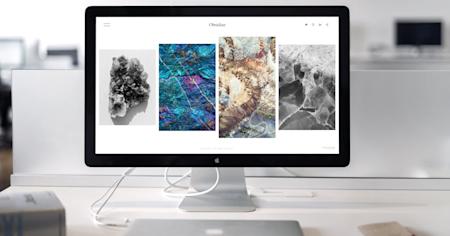L'enregistrement d'écran est devenu un outil essentiel pour diverses utilisations, allant de la création de tutoriels et de présentations à la conduite de Téléassistance et de surveillance. Avec la prolifération du travail à distance, de l'éducation en ligne et de la communication numérique, la capacité de capturer et de partager les activités d'écran de manière transparente a pris une importance immense.
Les logiciels d’enregistrement d’écran permettent aux utilisateurs d’enregistrer facilement l’écran de leur ordinateur, de leur tablette ou de leur smartphone, en capturant à la fois de la vidéo et de l’audio. Cette technologie améliore la communication et la productivité en permettant aux utilisateurs de documenter des processus, de fournir des instructions visuelles et d’assurer la fluidité des opérations à distance.
Le bon logiciel d’enregistrement d’écran peut faire une différence significative dans la qualité et l’efficacité de ces tâches, d’où l’importance de choisir un outil qui réponde à vos besoins spécifiques.
Dans cet article, nous allons plonger dans le monde de l’enregistrement d’écran, ses différents cas d’utilisation, les fonctionnalités clés à rechercher dans un logiciel et ses avantages. Nous vous proposons également un guide complet sur la manière d’enregistrer votre écran sur différents appareils et nous partageons des conseils pour vous aider à créer des enregistrements de haute qualité.
Qu’est-ce que l’enregistrement d’écran ?
L’enregistrement d’écran consiste à capturer ce qui s’affiche sur l’écran d’un ordinateur, d’une tablette ou d’un smartphone, ainsi que le son qui l’accompagne. Cette technologie permet aux utilisateurs de créer un fichier vidéo qui reproduit les actions exactes effectuées sur l’écran, fournissant ainsi un enregistrement visuel et sonore de ces activités. Les enregistrements d’écran sont souvent utilisés pour créer des tutoriels, documenter les bugs logiciels, enregistrer des sessions de jeu et faciliter la téléassistance, parmi de nombreuses autres applications.
Principales caractéristiques et avantages de l’enregistrement d’écran
Les logiciels d’enregistrement d’écran offrent une gamme de fonctionnalités qui améliorent leur utilité et leur efficacité dans diverses applications. Voici quelques-unes des principales caractéristiques :
Enregistrement de haute qualité : prend en charge la résolution HD ou 4K, assurant une capture vidéo claire et détaillée.
Intégration audio : enregistre l’audio du système et du microphone, ce qui permet de réaliser des tutoriels et des présentations complets.
Options d’exportation flexibles : divers formats de fichiers et partage direct sur des plateformes telles que YouTube, améliorant l’accessibilité et la diffusion.
Compatibilité : fonctionne sur plusieurs appareils et systèmes d’exploitation, offrant flexibilité et commodité.
Avantages de l'enregistrement d'écran
Communication améliorée : facilite une communication claire et efficace grâce à des démonstrations visuelles.
Formation et assistance améliorées : fournit des guides détaillés, étape par étape, pour la formation et la téléassistance, ce qui stimule la productivité et l�’apprentissage.
Documentation et conformité : crée des enregistrements précis des processus et des interactions, ce qui facilite la conformité et l’audit.
Création de contenu : permet la production de contenu de haute qualité pour les tutoriels, les webinaires et les réseaux sociaux, élargissant ainsi la portée et l’engagement.
5 cas d'utilisation de l'enregistrement d'écran qui simplifient votre vie
Création de tutoriels et de supports de formation : les enseignants et les formateurs utilisent largement l’enregistrement d’écran pour créer des vidéos pédagogiques. En capturant leur écran pendant qu’ils effectuent des tâches, ils peuvent fournir des conseils étape par étape aux étudiants ou aux employés, ce qui rend l’apprentissage plus interactif et plus accessible.
Téléassistance technique: Les professionnels TI et les équipes de support utilisent l'enregistrement d'écran pour dépanner et résoudre les problèmes à distance. Enregistrer la session leur permet de documenter le processus de résolution de problèmes, qui peut être revu plus tard pour le contrôle de qualité ou à des fins de formation.
Enregistrement de présentations et de réunions : l’enregistrement d’écran est inestimable pour capturer des présentations en direct, des webinaires et des réunions en ligne. Cela permet aux participants de revoir le contenu plus tard ou de le partager avec ceux qui n’ont pas pu assister à la session en direct, ce qui garantit que les informations importantes ne sont pas perdues.
Jeux et création de contenu : les joueurs et les créateurs de contenu utilisent l’enregistrement d’écran pour capturer des séquences de jeu, réaliser des évaluations vidéo et partager leurs expériences sur des plateformes telles que YouTube et Twitch. Cela les aide à créer un public et à interagir avec les téléspectateurs grâce à un contenu visuel.
Conformité et audit : l’enregistrement d’écran aide les organisations à maintenir la conformité en documentant les actions et les transactions des utilisateurs dans les secteurs réglementés. Cela garantit la transparence et la responsabilité, en fournissant une piste d’audit claire qui peut être examinée à des fins réglementaires.
L’enregistrement d’écran est un outil polyvalent qui sert à diverses fins dans différents domaines. La capture d’éléments visuels et audio en temps réel améliore la communication, l’apprentissage et la productivité, ce qui en fait une caractéristique essentielle dans le paysage numérique d’aujourd’hui.
Comment enregistrer votre écran à distance sur n'importe quel appareil : un guide étape par étape
L’enregistrement d’écran peut varier légèrement en fonction de votre appareil et de votre système d’exploitation. Voici un guide détaillé sur la façon d’enregistrer votre écran sur les appareils Mac, Windows et Android à l’aide de Splashtop.
Comment enregistrer l'écran sur un Mac à distance
Installer Splashtop : téléchargez et installez l’application Splashtop Business sur votre Mac.
Se connecter à l’appareil distant : ouvrez l’application Splashtop et connectez-vous à l’appareil distant que vous souhaitez enregistrer.
Démarrer l’enregistrement : une fois connecté, cliquez sur le bouton d’enregistrement situé dans la barre d’outils.
Gérer l’enregistrement : effectuez les tâches que vous souhaitez enregistrer sur le périphérique distant. Splashtop capture toutes les actions à l’écran.
Arrêter l’enregistrement : cliquez sur le bouton Arrêter l’enregistrement lorsque vous avez terminé.
Sauvegarder l’enregistrement : le fichier vidéo sera enregistré automatiquement sur votre Mac à l’emplacement spécifié, généralement au format .mp4 pour faciliter la lecture et le partage.
Comment enregistrer l'écran sur Windows à distance
Splashtop est idéal pour enregistrer l’écran d’un PC. Enregistrez votre écran en suivant les étapes ci-dessous :
Installer Splashtop : téléchargez et installez l’application Splashtop Business sur votre PC Windows.
Se connecter à l’appareil distant : lancez Splashtop et connectez-vous à l’ordinateur distant que vous souhaitez enregistrer.
Démarrer l’enregistrement: cliquez sur le bouton d’enregistrement dans la barre d’outils Splashtop pour commencer l’enregistrement de la session.
Effectuer des tâches : effectuez les actions que vous devez enregistrer sur l’appareil distant. Splashtop capturera tout ce qui s’affiche à l’écran.
Arrêter l’enregistrement : cliquez sur le bouton Arrêter l’enregistrement pour mettre fin à la session.
Enregistrer l'enregistrement: L'enregistrement sera sauvegardé sur votre PC Windows, généralement au format .webm , qui peut être lu à l'aide du lecteur multimédia par défaut ou en glissant le fichier dans un navigateur.
Comment enregistrer l'écran sur Android à distance
Installer Splashtop : téléchargez et installez l’application Splashtop depuis le Google Play Store sur votre appareil Android.
Se connecter à l’appareil distant : ouvrez l’application Splashtop et connectez-vous à l’ordinateur ou à l’appareil distant que vous souhaitez enregistrer.
Démarrer l’enregistrement : appuyez sur le bouton de menu et sélectionnez l’option d’enregistrement d’écran pour commencer.
Enregistrer la session : effectuez les tâches nécessaires sur l’appareil distant pendant que Splashtop enregistre l’écran.
Arrêter l’enregistrement : appuyez à nouveau sur le bouton d’enregistrement pour arrêter.
Sauvegarder l’enregistrement : le fichier vidéo sera enregistré sur votre appareil Android, généralement dans un dossier ou un emplacement spécifié, et vous pourrez le consulter et le partager selon vos besoins.
En suivant ces étapes, vous pouvez facilement enregistrer des écrans sur différents appareils à l’aide de Splashtop, ce qui en fait un outil polyvalent pour tous les besoins. Obtenez plus d’informations sur l’enregistrement d’écran avec Splashtop.
4 conseils essentiels pour créer des enregistrements d'écran de haute qualité
La création d’enregistrements d’écran de haute qualité avec Splashtop implique une préparation minutieuse et une utilisation efficace de ses fonctionnalités. Voici quatre conseils pour vous aider à obtenir les meilleurs résultats :
Optimiser la résolution de l’écran : réglez la résolution de votre écran pour qu’elle corresponde à la sortie prévue de votre enregistrement. Des résolutions plus élevées capturent plus de détails, mais elles peuvent également engendrer des fichiers de plus grande taille. Ajustez votre résolution pour trouver un équilibre entre clarté et gestion des fichiers, afin d’obtenir une expérience visuelle optimale.
Minimiser le bruit de fond et les distractions : fermez les applications inutiles et désactivez les notifications pour éviter les interruptions. Un bureau bien ordonné et un environnement d’enregistrement ciblé aident à maintenir l’attention du spectateur et à améliorer la qualité globale.
Planifier votre contenu : décrivez les points clés que vous souhaitez couvrir avant de commencer l’enregistrement. Avoir un plan clair vous permet de rester en phase et de couvrir toutes les informations nécessaires, ce qui rend l’enregistrement plus cohérent et professionnel.
Vérifier les paramètres audio : assurez-vous que les paramètres audio du périphérique distant sont correctement configurés pour capturer clairement le son du système. Splashtop enregistre la sortie audio de l’appareil distant, alors assurez-vous que les paramètres sonores sont optimisés pour une lecture claire.
En suivant ces conseils, vous pouvez créer des enregistrements d’écran de haute qualité qui transmettent efficacement votre message et captivent votre public, en tirant parti des fonctionnalités robustes de Splashtop pour des résultats optimaux.
Ce qu'il faut rechercher lors du choix d'un logiciel d'enregistrement d'écran
Choisir le bon logiciel d’enregistrement d’écran est essentiel pour vous assurer de capturer des enregistrements de haute qualité qui répondent à vos besoins. Voici quatre points clés à prendre en compte :
Facilité d’utilisation : le logiciel doit avoir une interface intuitive qui vous permet de commencer à enregistrer rapidement sans prise en main laborieuse. Recherchez des fonctionnalités telles que l’enregistrement de bureau en un clic, un accès facile aux paramètres et une navigation simple. Un logiciel convivial garantit que même ceux qui ont des compétences techniques limitées peuvent l’utiliser efficacement.
Qualité d’enregistrement : des capacités d’enregistrement haute définition sont cruciales pour créer des vidéos claires et d’aspect professionnel. Assurez-vous que le logiciel prend en charge l’enregistrement HD ou 4K, en particulier si vous prévoyez d’utiliser les vidéos pour des présentations professionnelles ou des tutoriels. De plus, demandez-vous si le logiciel peut capturer à la fois l’écran et l’audio de manière synchronisée sans aucun décalage.
Compatibilité et intégration : le logiciel doit être compatible avec votre système d’exploitation et votre matériel. Assurez-vous qu’il prend en charge les plateformes que vous utilisez, qu’il s’agisse de Windows, MacOS, ou d’appareils mobiles. De plus, vérifiez s’il s’intègre à d’autres outils que vous utilisez, tels que les applications de vidéoconférence, les services de stockage cloud et les systèmes de gestion de contenu.
Coût et licence : évaluez le coût du logiciel par rapport à ses fonctionnalités. Certains outils d’enregistrement d’écran proposent des versions gratuites avec des fonctionnalités limitées, tandis que d’autres offrent des capacités plus complètes à un prix élevé. Demandez-vous si un achat ponctuel ou un abonnement convient le mieux à votre budget et à vos besoins.
En vous concentrant sur ces aspects, vous pouvez choisir un logiciel de capture d’écran vidéo qui améliore votre productivité et fournit des enregistrements de haute qualité à des fins diverses.
La meilleure façon de capturer et d’enregistrer des écrans pendant les sessions d’accès et de contrôle à distance
La capture et l’enregistrement d’écrans lors des sessions d’accès à distance avec Splashtop sont simples et efficaces. Voici la meilleure façon d’obtenir des enregistrements de haute qualité :
Préparer l'environnement à distance: Avant de commencer votre session à distance, assurez-vous que l'ordinateur distant est correctement configuré. Fermez les applications et notifications inutiles pour minimiser les distractions. Cette préparation aide à maintenir la concentration et garantit que seul le contenu pertinent est capturé pendant l'enregistrement.
Configurer les paramètres Splashtop : ouvrez l’application Splashtop Business et connectez-vous à l’appareil distant. Accédez aux paramètres d’enregistrement et assurez-vous qu’ils sont optimisés en fonction de vos besoins. Par exemple, définissez la résolution et la fréquence d’images souhaitées pour qu’elles correspondent à la qualité dont vous avez besoin pour votre enregistrement.
Démarrer l’enregistrement : une fois connecté à l’appareil distant, démarrez l’enregistrement en cliquant sur le bouton d’enregistrement dans la barre d’outils Splashtop. Cette action commencera à capturer tout ce qui s’affiche sur l’écran distant. Si nécessaire, utilisez l’option « couper le son » pour éviter de capturer un bruit de fond indésirable de l’appareil distant.
Surveiller la session : pendant l’enregistrement, gardez un œil sur la session pour vous assurer que tout est correctement capturé. En cas de problème, mettez l’enregistrement en pause, résolvez le problème et reprenez l’enregistrement. Cette approche proactive permet de préserver la qualité et la pertinence du contenu capturé.
Arrêter et sauvegarder l’enregistrement : une fois que vous avez terminé les tâches que vous souhaitiez capturer, arrêtez l’enregistrement en cliquant sur le bouton d’arrêt. Splashtop sauvegardera automatiquement la session enregistrée à l’emplacement que vous avez désigné sur l’ordinateur local. En règle générale, les enregistrements sont sauvegardés dans des formats tels que .mp4 ou .webm, qui sont facilement consultables et compatibles avec la plupart des lecteurs multimédias.
En suivant ces étapes, vous pouvez capturer et enregistrer efficacement des écrans lors des sessions d’accès à distance avec Splashtop, assurant des enregistrements de haute qualité et pertinents à diverses fins telles que la formation, l’assistance et la documentation.
Pourquoi Splashtop se démarque comme la meilleure solution d'enregistrement d'écran à distance
Splashtop offre une solution fluide et efficace pour l’enregistrement d’écran, ce qui en fait un choix idéal pour les utilisateurs individuels et les entreprises. Voici quelques bonnes raisons de choisir Splashtop pour vos besoins d’enregistrement d’écran :
Enregistrements de haute qualité : Splashtop offre des capacités d’enregistrement d’écran haute définition, garantissant que vos enregistrements sont clairs et détaillés. Qu’il s’agisse de créer des tutoriels, de documenter des processus ou de fournir une assistance à distance, la qualité des enregistrements répond aux normes professionnelles.
Facilité d’utilisation : l’interface conviviale de Splashtop facilite le démarrage, l’arrêt et la gestion des enregistrements. La conception intuitive garantit que même les utilisateurs disposant d’une expertise technique limitée peuvent utiliser efficacement la fonction d’enregistrement d’écran sans prise en main laborieuse.
Sécurité et conformité : Splashtop priorise la sécurité et la conformité, en offrant un stockage chiffré pour les sessions enregistrées. Ceci est crucial pour les secteurs qui exigent le respect de réglementations telles que RGPD, HIPAA et PCI DSS. Vos données restent protégées, ce qui garantit la confidentialité et la conformité réglementaire.
Intégration polyvalente : Splashtop fonctionne sur divers appareils et systèmes d’exploitation, notamment Windows, macOS et Android. Cette polyvalence vous permet de capturer des enregistrements d’écran à partir de n’importe quel appareil, offrant flexibilité et commodité dans divers environnements de travail.
Solution économique : Splashtop propose une gamme de forfaits adaptés aux différents besoins des utilisateurs, garantissant ainsi la rentabilité. Que vous soyez un utilisateur individuel, une petite entreprise ou une grande société, il existe un forfait Splashtop qui offre une excellente valeur pour votre investissement.
Assistance complète : Splashtop offre un support client robuste, notamment une documentation détaillée et une assistance réactive. Les utilisateurs peuvent accéder aux ressources et obtenir de l’aide rapidement, ce qui garantit une expérience fluide en matière d’enregistrement d’écran.
Conclusion
L’enregistrement d’écran est un outil essentiel pour diverses applications, de la création de vidéos pédagogiques et de tutoriels à la téléassistance et à la mise en conformité. Splashtop offre une solution puissante et sécurisée pour l’enregistrement d’écran, s’intégrant de manière optimale à ses capacités robustes d’accès à distance. Avec un enregistrement de haute qualité, une facilité d’utilisation et des fonctionnalités de sécurité solides, Splashtop se distingue comme le choix idéal pour les particuliers et les entreprises.
Vous souhaitez découvrir les avantages de Splashtop par vous-même ? Essayez Splashtop gratuitement dès aujourd’hui et découvrez comment il peut améliorer votre productivité et rationaliser vos tâches d’accès à distance et d’enregistrement d’écran.